Подключение Ip камеры к серверу Trassir
23.03.2021Подключить IP камеру к серверу (или регистратору), можно или проводом, либо по беспроводной сети Wi-fi. Если камера поддерживает подключение по Wi-fi. В этом примере, IP камеру Active Cаm D5124 (поворотная камера) , подключим к роутеру, кабелем UTP 5E. Питание — через штатный блок питания 24 В, который поставляется в комплекте с камерой.
Подключение IP камеры к серверу Trassir
После подключения камеры, проверяем, что Link «поднялся». Т.е. на роутере, на подключенном порту загорелся зеленый индикатор. Это значит, что роутер видит камеру.
- Запускаем Server Trassir — если не запущен! И нажимаем кнопку НАСТРОЙКИ
- Далее УСТРОЙСТВА — IP УСТРОЙСТВА
- Т.к. заводской IP адрес камеры ActiveCam 192.168.1.188, а адрес роутера 192.168.1.1, то оставляем адрес без изменения. Нажимаем кнопку ДОБАВИТЬ
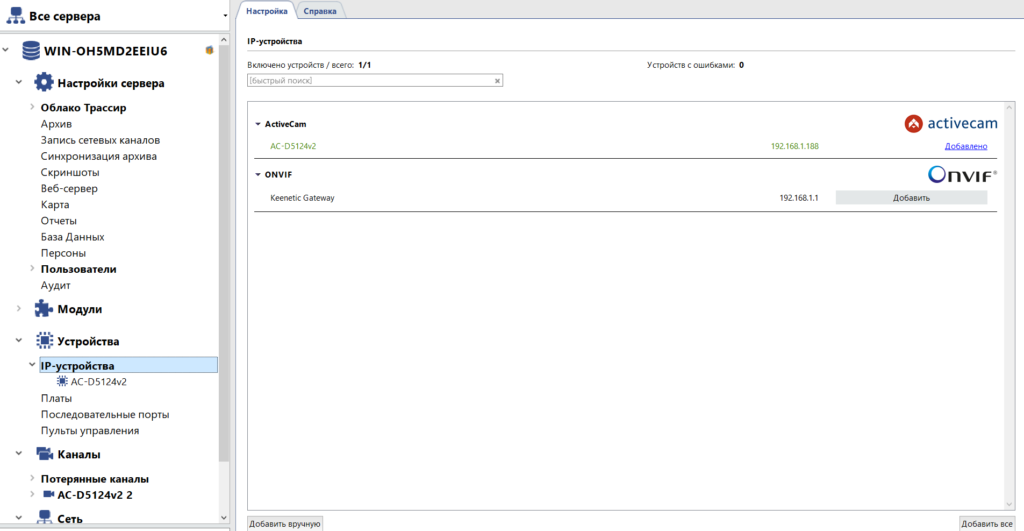
- Если необходимо поменять IP адрес камеры или Логин и Пароль от камеры, то нужно кликнуть по ссылке ДОБАВИТЬ. Откроется дополнительное окно, из которого можно поменять настройки камеры. Или выбрать устройство (в данном случае AC-D5124v2)
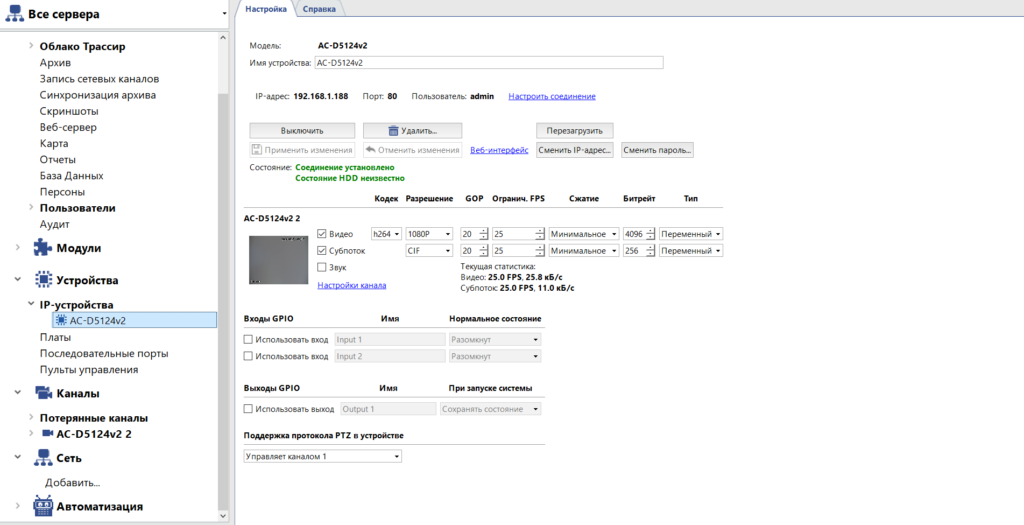
- Камера добавлена. Для просмотра камеры на сервере, т.е. на ноутбуке или ПК. Нужно нажать на значок монитора. Тащим вниз красный треугольник и жмем на монитор.
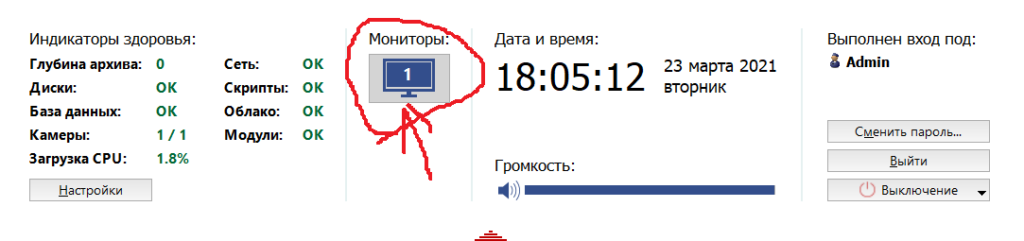
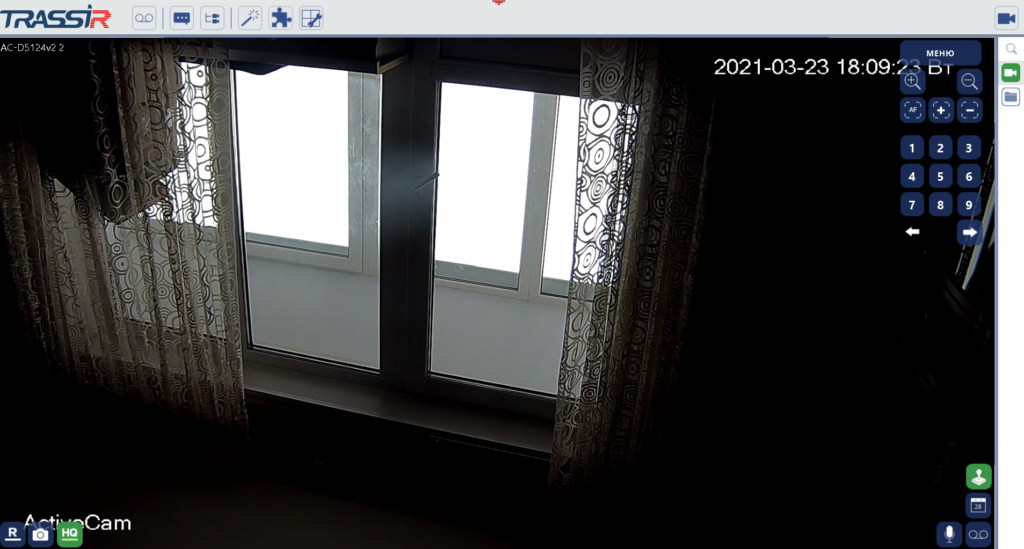
Так как эта управляемая PTZ камера, трассир при просмотре дает возможность управлять камерой.
В мобильном приложении, камера автоматически добавится. Для просмотра камеры через Trassir Cloud нужно открыть приложение. И на СТЕНЕ добавится камера, которой так же можно управлять.
